标签:div size rem 引擎 官方 engine 数据库 mysql client
1. 前往https://www.mysql.com/downloads/官方网址下载所需版本的mysql。

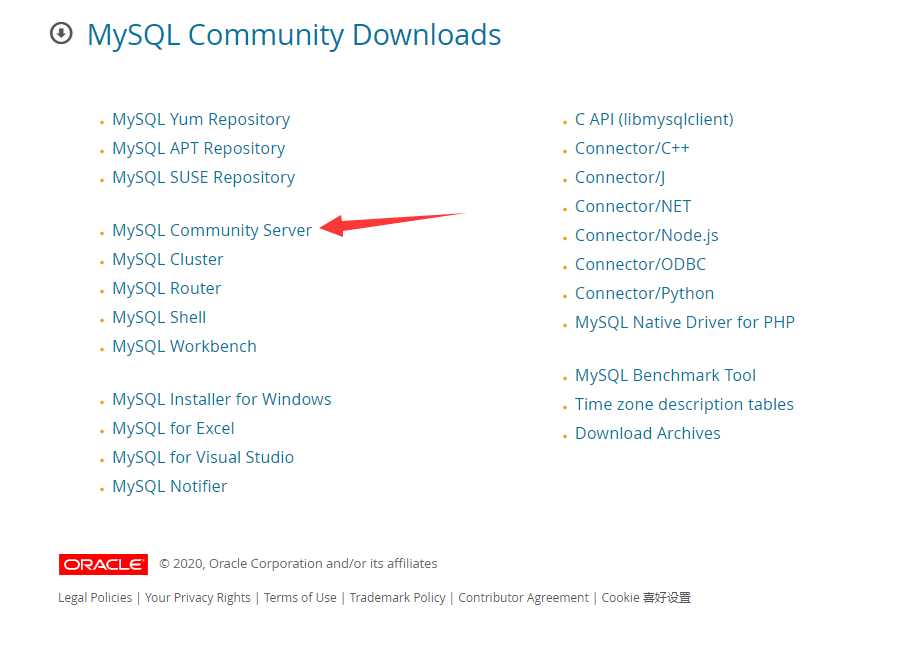
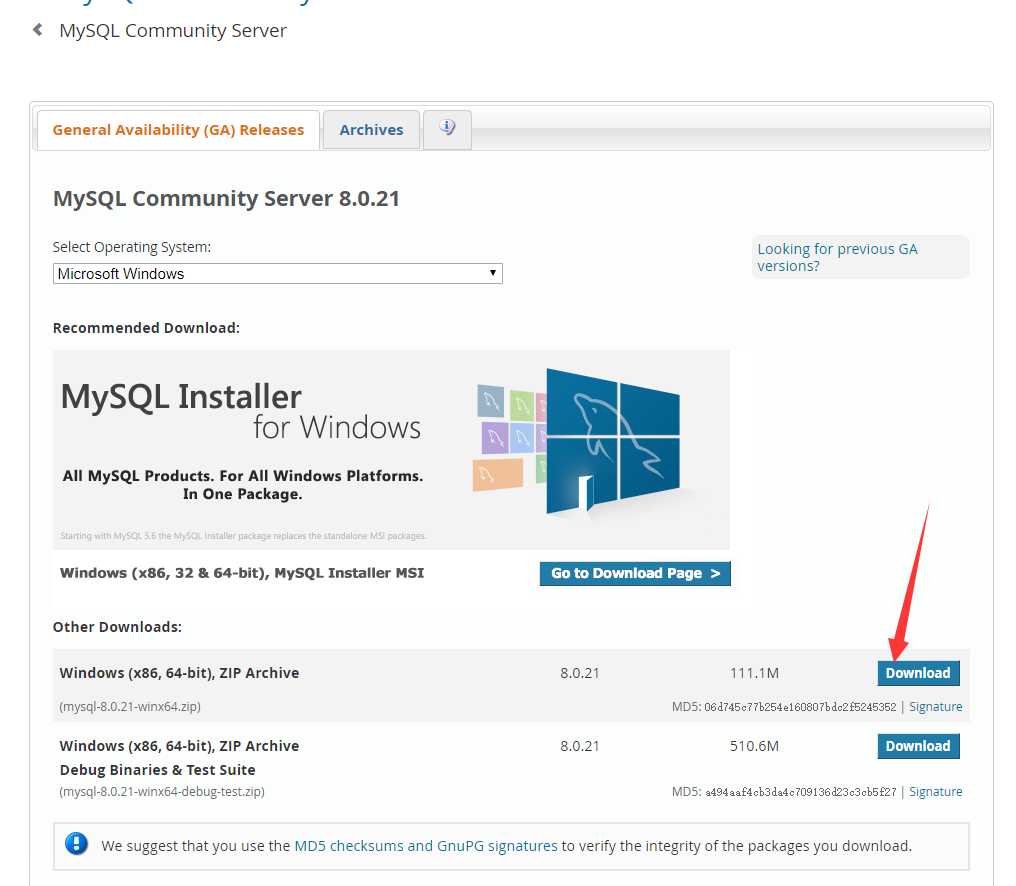
下载完成后解压压缩包
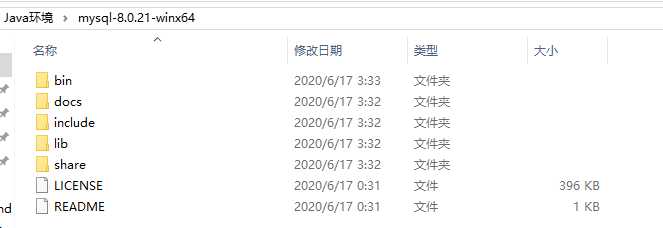
2.配置环境变量
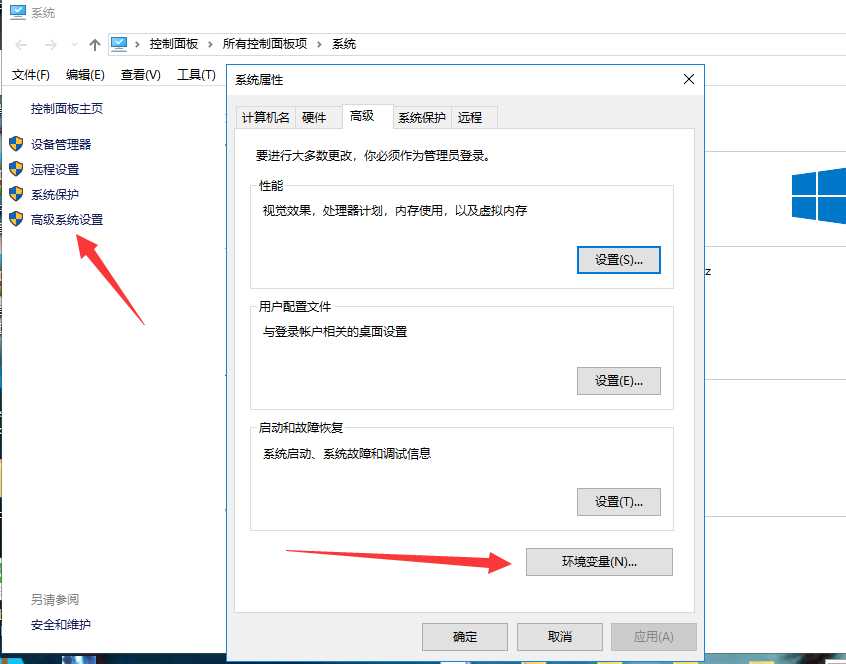
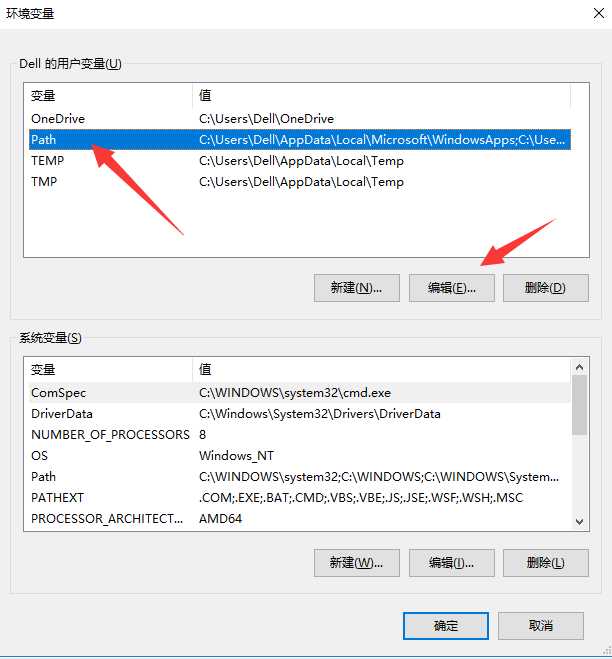
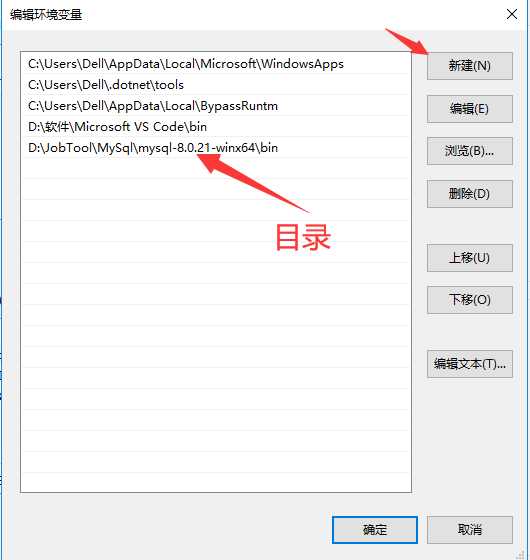
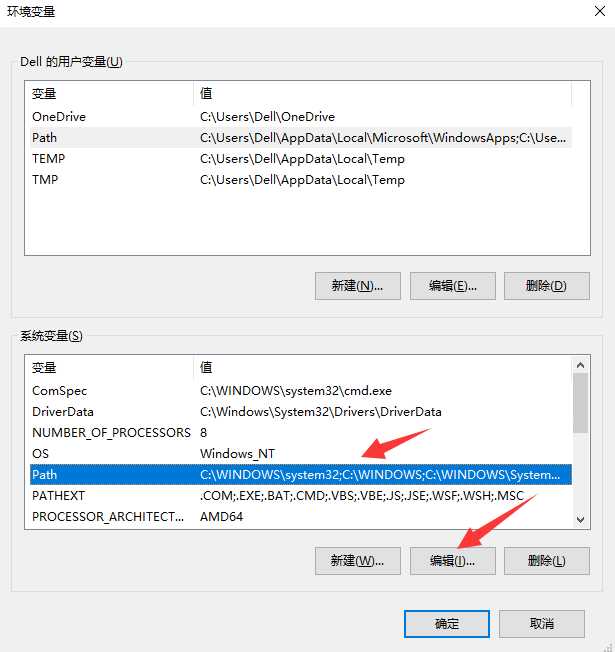
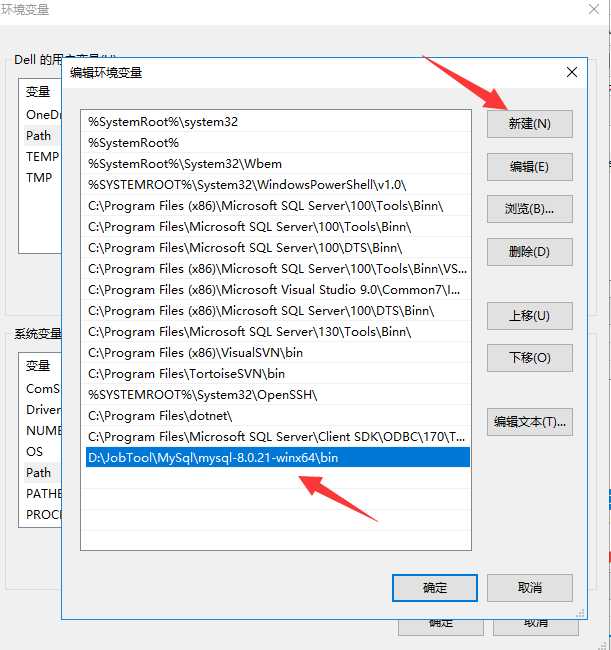
至此环境变量配置完成~!
3.文件配置
在根目录新建data文件夹放初始化数据,新建文本文档my.ini,写上基本配置
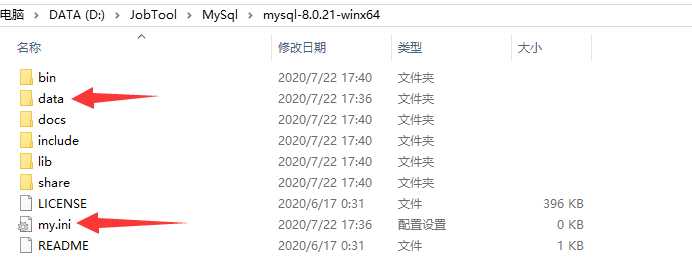
[mysqld] # 设置3306端口 port=3306 # 设置mysql的安装目录 basedir=D:\JobTool\MySql\mysql-8.0.21-winx64 # 设置mysql数据库的数据的存放目录 datadir=D:\JobTool\MySql\mysql-8.0.21-winx64\Data # 允许最大连接数 max_connections=200 # 允许连接失败的次数。 max_connect_errors=10 # 服务端使用的字符集默认为UTF8 character-set-server=utf8 # 创建新表时将使用的默认存储引擎 default-storage-engine=INNODB # 默认使用“mysql_native_password”插件认证 #mysql_native_password default_authentication_plugin=mysql_native_password [mysql] # 设置mysql客户端默认字符集 default-character-set=utf8 [client] # 设置mysql客户端连接服务端时默认使用的端口 port=3306 default-character-set=utf8
注意文件路径!!!!!!
4.开始安装
以管理员身份打开命令提示符
输入mysqld --initialize-insecure --user=mysql 然后回车
输入 mysqld -install安装服务
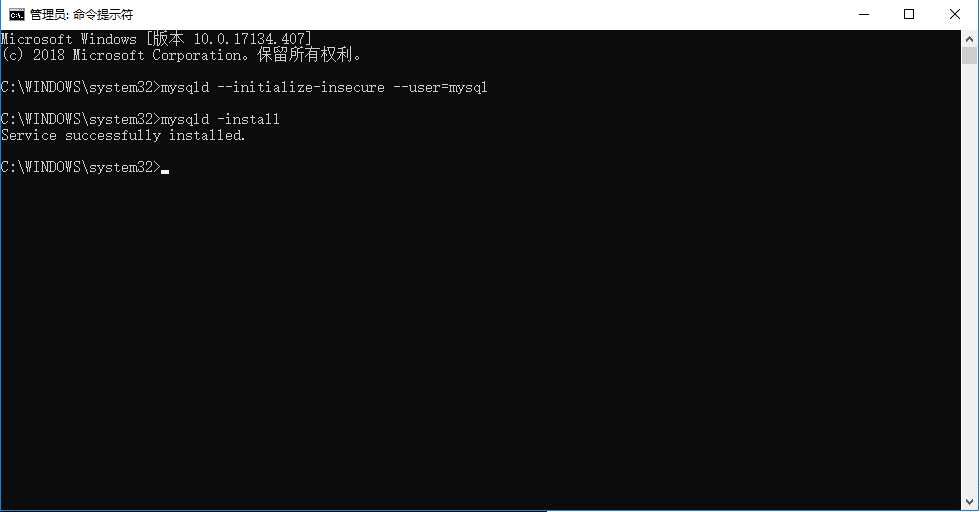
出现这个提示就代表安装成功了
接下来让我们启动MySql服务
输入net start mysql
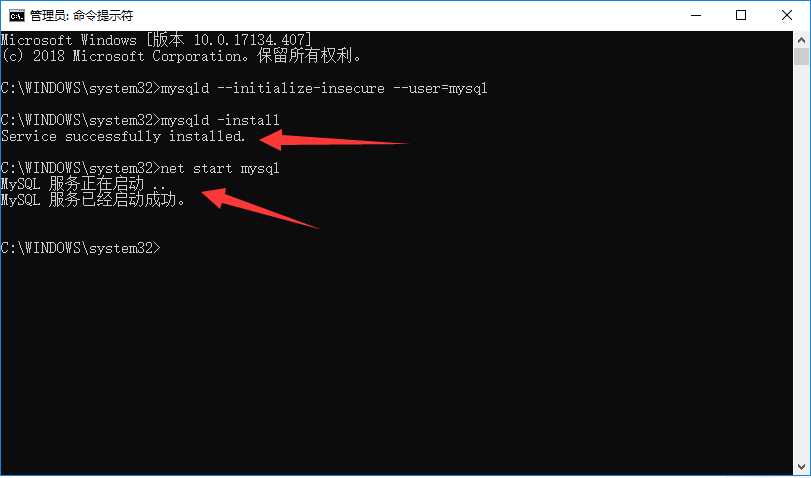
5.安装可视化工具
我这里安装的Navicat Premium 12
网盘链接:https://pan.baidu.com/s/1WrhoJalPfFM3vgBjUsE-SQ
提取码:7mny
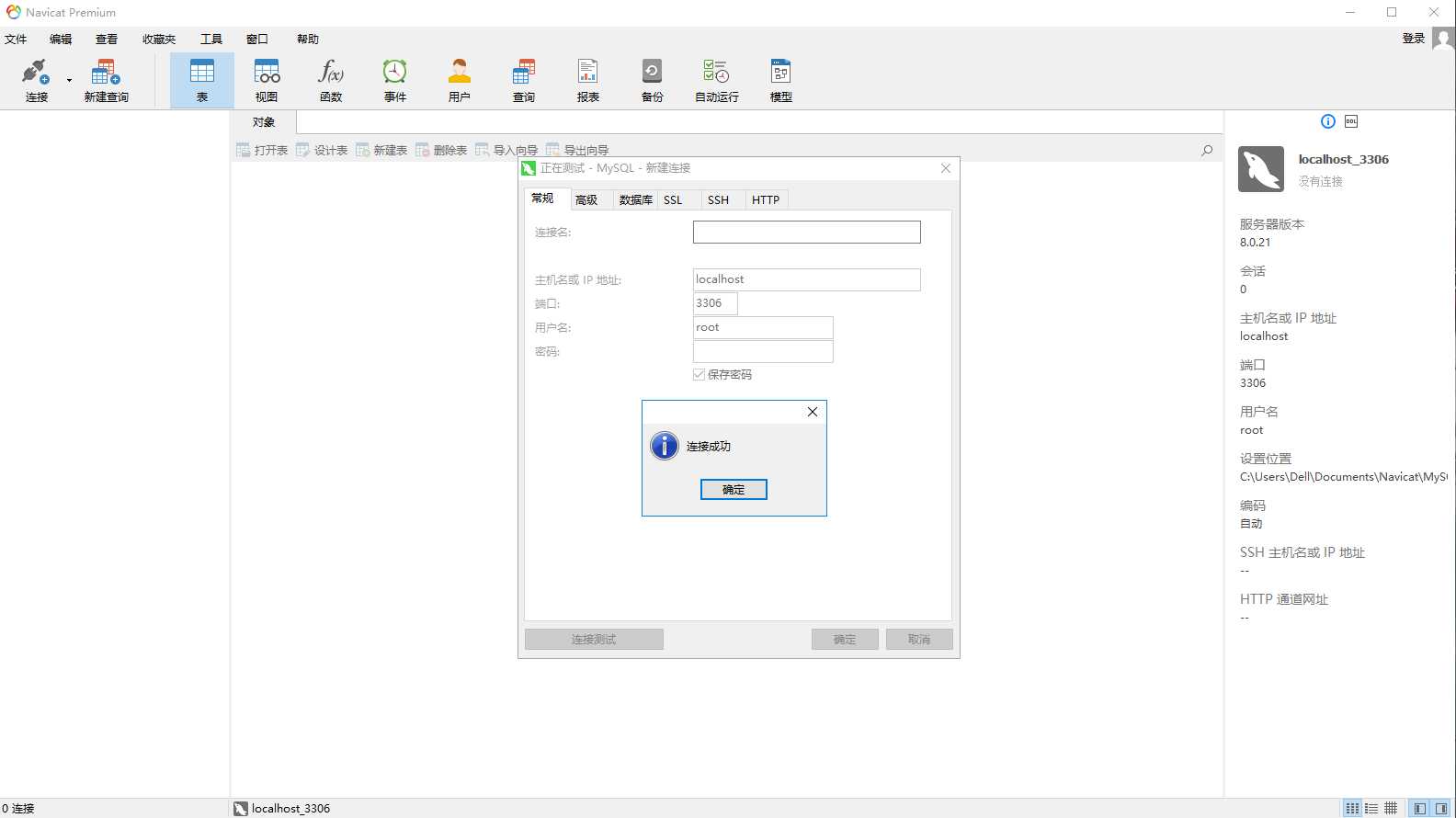
到此就安装完成了~
标签:div size rem 引擎 官方 engine 数据库 mysql client
原文地址:https://www.cnblogs.com/JoeYD/p/13373236.html